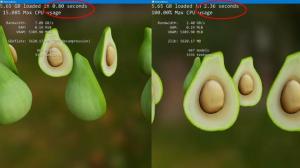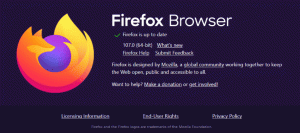So deaktivieren Sie die neue Dropdown-Suchbenutzeroberfläche in Firefox 34
In Firefox 34, der sich derzeit in der Beta-Phase befindet, hat Mozilla eine neue Suchoberfläche eingeführt. Im Gegensatz zum zuvor verfügbaren Suchfeld, bei dem Sie explizit einen anderen Suchanbieter auswählen mussten, wenn Sie suchen wollten damit zeigt Ihnen die neue Oberfläche ein Dropdown-Menü an, in dem Sie den Suchanbieter auswählen können, während Sie die Suchanfrage eingeben. Während der Eingabe zeigt das Suchfeld jetzt eine Liste der installierten Suchanbieter an, sodass Sie eine Anfrage an einen anderen Dienst als den Standarddienst senden können. Sie können beispielsweise sofort mit Wikipedia suchen, auch wenn der Standardsuchanbieter Google ist.
Persönlich mag ich diese neue Option, aber einige Benutzer tun dies nicht und möchten die neue Such-Benutzeroberfläche loswerden. So kann es deaktiviert werden.
So sieht die neue Suchoberfläche in Firefox 34 aus:
Um es zu deaktivieren, führen Sie die folgenden einfachen Schritte aus.
- Öffnen Sie einen neuen Tab und geben Sie folgenden Text in die Adressleiste ein:
über: config
Bestätigen Sie, dass Sie vorsichtig sein werden, wenn eine Warnmeldung für Sie angezeigt wird.
- Geben Sie in das Filterfeld folgenden Text ein:
browser.search.showOneOffButtons
- Sie werden sehen, browser.search.showOneOffButtons Parameter. Stellen Sie es einfach auf falsch um die neue Such-UI zu deaktivieren.
Das ist es. Du bist fertig.